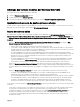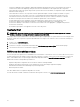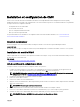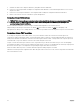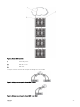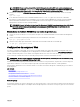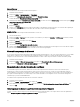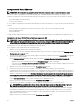Users Guide
2
Installation et conguration de CMC
Cette section fournit des informations d'installation du matériel PowerEdge M1000e Chassis Management Controller (CMC),
d'établissement de l'accès à CMC et de conguration de votre environnement de gestion en vue d'utiliser CMC. Elle vous guide dans
les étapes suivantes de conguration du CMC :
• Conguration de l'accès initial à CMC
• Accès à CMC via un réseau
• Ajout et conguration d'utilisateurs CMC
• Mise à jour du micrologiciel de CMC.
Pour plus d'informations sur l'installation et la conguration d'un environnement CMC redondant, voir « Fonctionnement de
l'environnement CMC redondant ».
Avant de commencer
Avant de congurer votre environnement CMC, téléchargez la dernière version du micrologiciel CMC depuis l'adresse
support.dell.com.
En outre, assurez-vous que vous disposez du DVD Dell Systems Management Tools and Documentation, fourni avec votre système.
Installation du matériel CMC
CMC est préinstallé sur votre châssis, si bien qu'aucune installation n'est requise. Vous pouvez installer un deuxième CMC pour servir
de dispositif de secours au CMC actif.
Lien connexe
Fonctionnement de l'environnement CMC redondant
Liste de contrôle pour la conguration du châssis
Les étapes suivantes vous permettent de congurer le châssis avec précision :
1. Le CMC et la station de gestion où vous utilisez votre navigateur doivent se trouver sur le même réseau, appelé réseau de
gestion. Connectez par câble réseau Ethernet le port du CMC étiqueté GB et le réseau de gestion.
REMARQUE : Ne branchez aucun câble sur le port Ethernet du CMC étiqueté STK. Pour plus d'informations sur le
câblage du port STK, voir « Fonctionnement de l'environnement CMC redondant ».
2. Installez les I/O modules dans le châssis et connectez les câbles.
3. Insérez les serveurs dans le châssis.
4. Connectez le châssis à la source d'alimentation.
5. Appuyez sur le bouton d'alimentation, dans l'angle inférieur gauche du châssis ou allumez le châssis depuis l'interface Web CMC
après avoir terminé l'étape 7.
REMARQUE : Ne mettez pas sous tension les serveurs.
6. À l'aide du panneau LCD sur l'avant du système, fournissez à CMC une adresse IP statique ou DHCP.
7. Connectez-vous à l'adresse IP du CMC et fournissez le nom d'utilisateur (root) et le mot de passe (calvin) par défaut.
8. Attribuez une adresse IP à chaque iDRAC dans l'interface Web CMC, puis activez l'interface LAN et IPMI.
REMARQUE : L'interface LAN iDRAC de certains serveurs est désactivée par défaut.
23